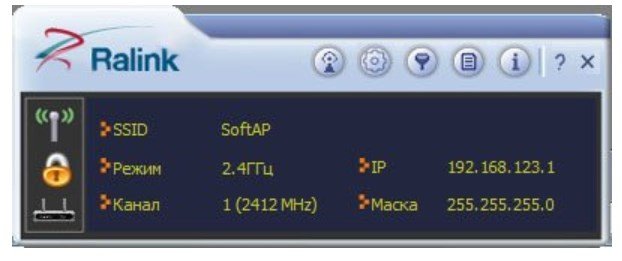Автор: Редакція / Оновлено: 12.02.2025
Ralink RT5370 wifi адаптер бездротової перехідник, основна сфера використання якого – телевізори з підтримкою функції Smart TV і супутникові ресивери. Але це ще не все, пристрій можна використовувати і у складі персонального комп’ютера.
Призначення
Найчастіше його використовують в порти USB супутникових ресиверів. Завдяки адаптеру на них представляється можливим дивитися відео з різних порталів. Додатково можна активувати функцію G-Share і з її допомогою розкодувати деякі канали, раніше недоступні.
Ще одна сфера використання перехідника – телевізори з активною функцією Smart TV, якщо вбудований передавач вийшов з ладу або попросту відсутня. В такому випадку адаптер грає роль альтернативного засобу підключення до мережі.
Ще пристрій можна підключити до стаціонарного комп’ютера або ноутбука. Воно буде виконувати завдання бездротової мережевої карти.
Комплектація та технічні характеристики
Ralink RT5370n wi-fi адаптер реалізується в упаковці з короткою інструкцією по експлуатації та диском з драйверами. Ралінк оснащений зовнішньої поворотної антени. Завдяки такому конструкторському рішенню вдається досягти більш якісного бездротового сигналу.
Адаптер повністю відповідає стандартам бездротового зв’язку IEEE 802.11 b/g/n, максимальна швидкість передачі даних до 150 Мбіт/с. Пристрій сполучається з усіма сучасними медіацентрами, ПК, HD-ресиверами Amiko, Openbox, Optibox.
Основні технічні характеристики:
- Адаптер працює на платформах Windows (XP, Vista, 2000, 7), Linux і MAC OS.
- Використовується стандарт бездротового зв’язку: IEEE802.11b/g/n.
- Вхідна потужність адаптера: до 20 дБм.
- Робочий діапазон частот 2,4 ГГц.
- Авторизація і шифрування: 64/128-bit WEP, WPA, WPA2.
- Інтерфейс USB 2.0.
Середня вартість на російському ринку становить 100-150 грн.
USB wifi адаптер з чіпом RT5370 володіє декількома унікальними особливостями. Основна з них – формування бездротового підключення за допомогою мережі Інтернет.
Налаштування та перевірка бездротового підключення
Порядок налаштування та перевірка працездатності пристрою мають наступний алгоритм:
При установці в сучасний супутниковий ресивер або телевізор достатньо підключити мініатюрний пристрій у відповідний порт. Після цього потрібно увімкнути адаптер і зайти в панель управління. У налаштуваннях встановлюються ті критерії, від яких буде надходити інформація. Додатково може знадобитися введення коду доступу.
Якщо пристрій використовується у складі персонального комп’ютера, то послідовність дій відрізняється лише тим, що після його підключення до порту необхідно встановити/оновити програмні компоненти (драйвера). В іншому дії ідентичні.
Важливо! Для перевірки працездатності досить переконатися в наявності інтернету.
Точка доступу Wi-Fi адаптера
Інструкція, як зробити точку доступу Wi-Fi адаптера, виглядає наступним чином:
- Встановити програмні компоненти від Ралінк.
- Після установки програмного забезпечення для коректної роботи драйверів необхідно перезавантажити персональний комп’ютер.
- Після перезавантаження у правому нижньому куті з’явиться логотип компанії Ralink.
- На нього необхідно навести курсор миші і клацнути правою кнопкою миші, вибрати рядок «Switch to AP».
- На екрані відобразиться вікно з доступними параметрами адаптера.
- Наступний етап – налаштування безпеки мережі. Для цього потрібно клікнути на кнопку Setup AP, щоб приступити до налаштування АР.
- Далі треба написати ім’я мережі SSID. Можна, звичайно, залишити за замовчуванням, але в цілях безпеки фахівці робити цього не рекомендують. Максимальна кількість символів – 32.
- По закінченні установки потрібно приховати SSID. Робити це можна за бажанням, але опція дозволить приховати доступну мережу від інших користувачів, можливо, зловмисників.
- У вкладці Бездротовий режим потрібно активувати режим, сумісний зі стандартами, які підтримує пристрій. Наприклад, 2,4 ГГц підтримує IEEE 802.11 b/g/n, а 5 ГГц – IEEE 802.11 a. Якщо пристрої і без того сумісні, можна залишити параметри незмінними.
- При виборі країни рекомендується вибір залишити за замовчуванням. Для переходу на наступний екран досить натиснути на стрілку.
- При первинній настройці канал рекомендується залишати незмінним і, якщо виникають труднощі в роботі пристрою, віддати перевагу тому, який найменше засмічений.
- Якщо активовано режим «Дозволити BW 40 МГц», то це означає, що збільшена смуга пропускання, яка доступна для конкретного бездротового з’єднання. Даний режим підтримується тільки IEEE 802.11 n пристроями. Якщо пристрій не підтримує таку функцію, смуга пропускання буде досягати допустимого рівня за замовчуванням.
- При налаштуванні безпеки бездротової мережі оптимальніше всього віддати перевагу максимальному рівню захисту. При аутентифікації варто вибрати один/декілька із запропонованих варіантів: Відкритий, Загальний, WPA – PSK/WPA2-PSK, WPA2-PSK або WPA-PSK.
- У графі WPA-PSK необхідно створити ключ безпеки, що складається з 8-63 символів.
- Період зміни ключа має декілька режимів. Як правило, необхідності в зміні цього параметра не виникає, налаштування залишають незмінними.
- При налаштуванні потужності передавача слід приділити увагу обміну пакетами даних серед клієнтів. Важливо, що якщо опція активована, то відключається пошкодження відправлених пакетів АР або ж їх маршрутів.
- Потужність передачі залежить від вимог, що висуваються до адаптера. Наприклад, якщо пристрій має працювати в межах однієї кімнати, то буде достатньо встановити мінімальний рівень потужності.
У завершенні ще варто звернути увагу на вкладку Idle time (60-3600 s). Тут встановлюється мінімальний час сполучення з неактивними пристроями, перш ніж адаптер буде відключений від мережі.
Безпровідний wi-fi USB-адаптер GI Link Ralink Chip RT3370 – це поєднання надійності та функціональності за відносно малі гроші. При виборі вай-фай адаптер на нього обов’язково потрібно звернути свою увагу.